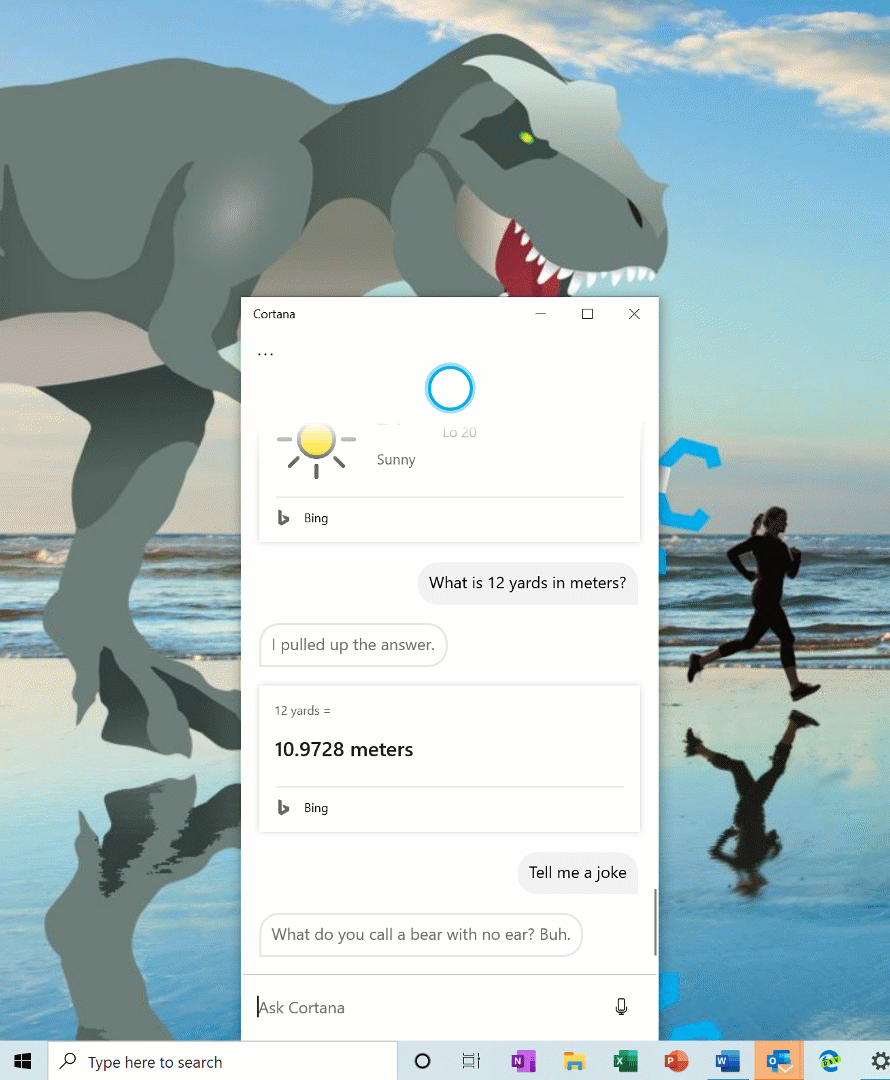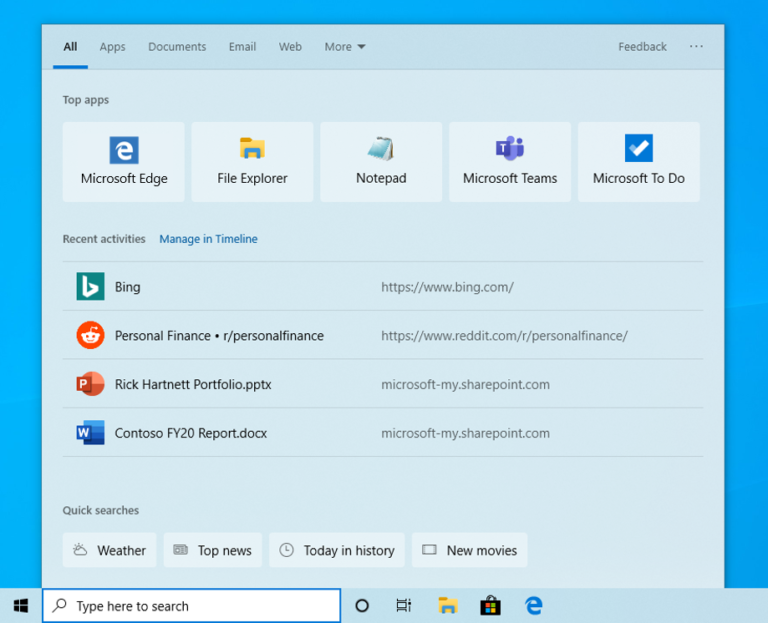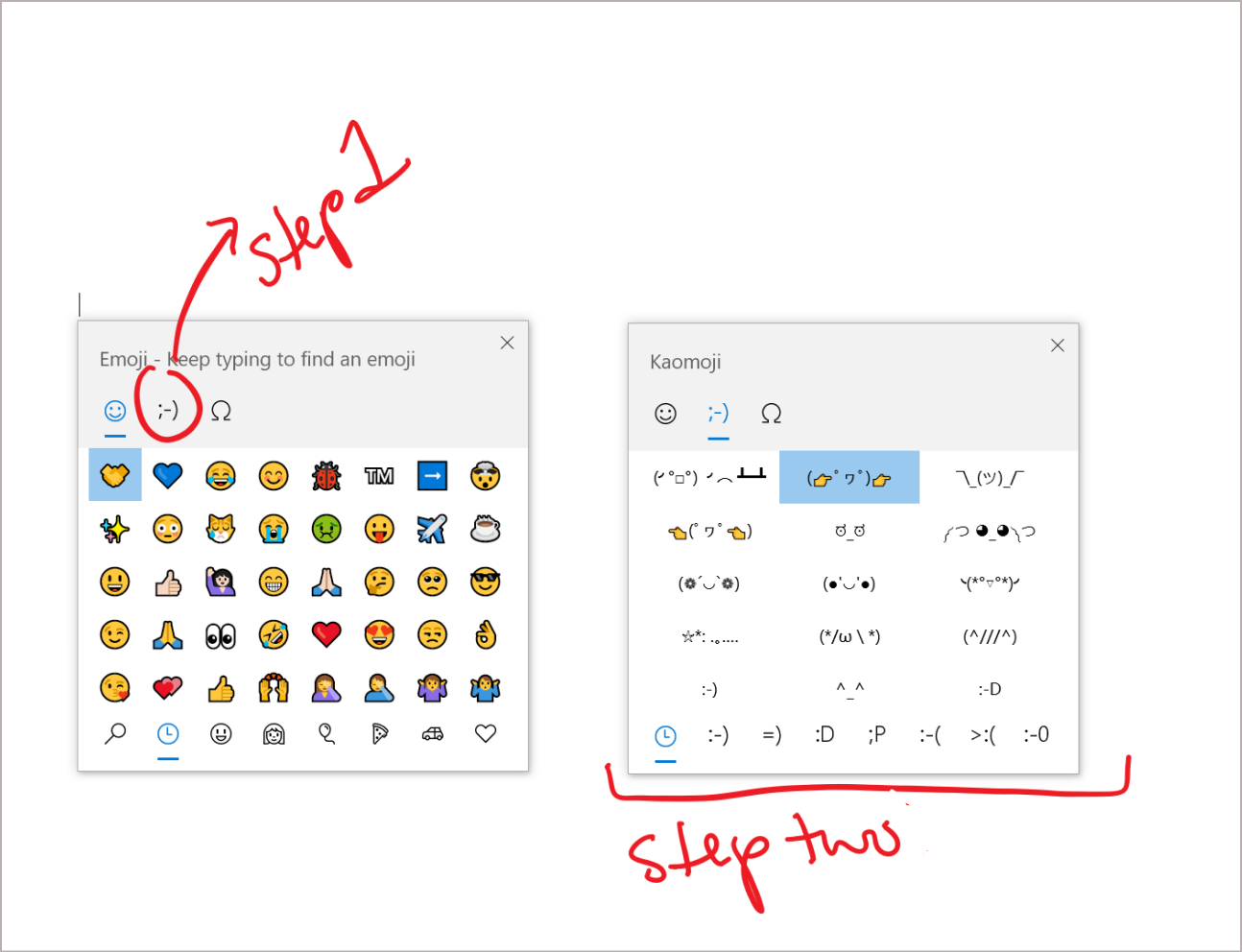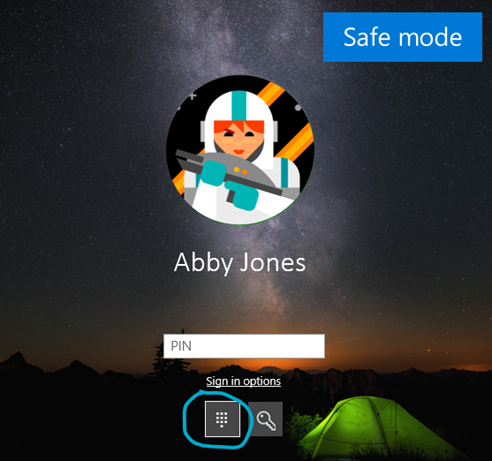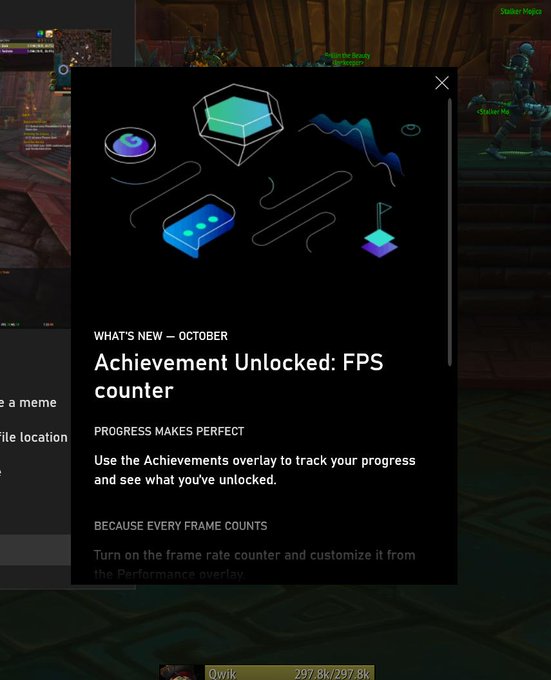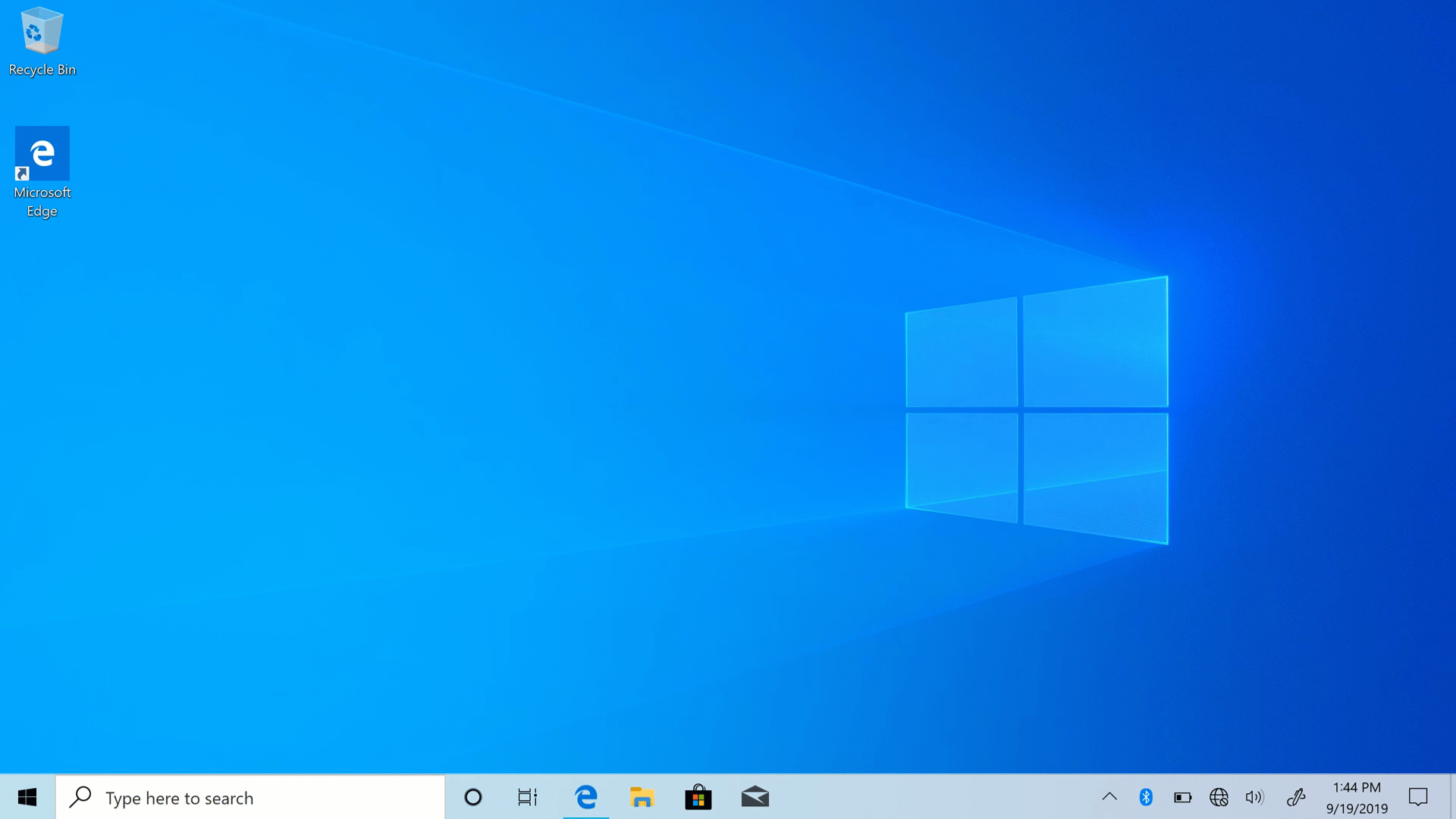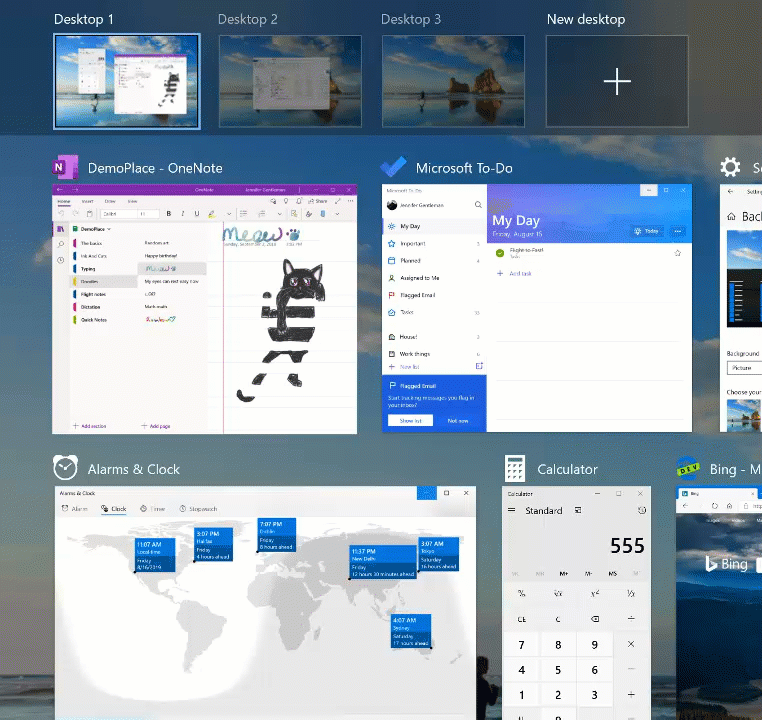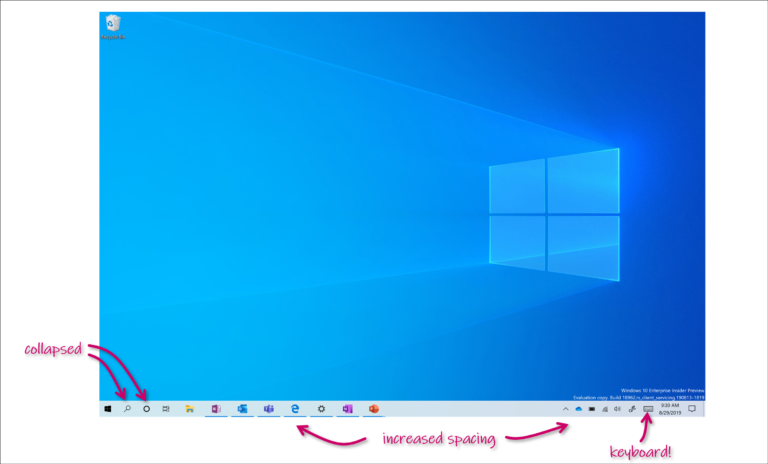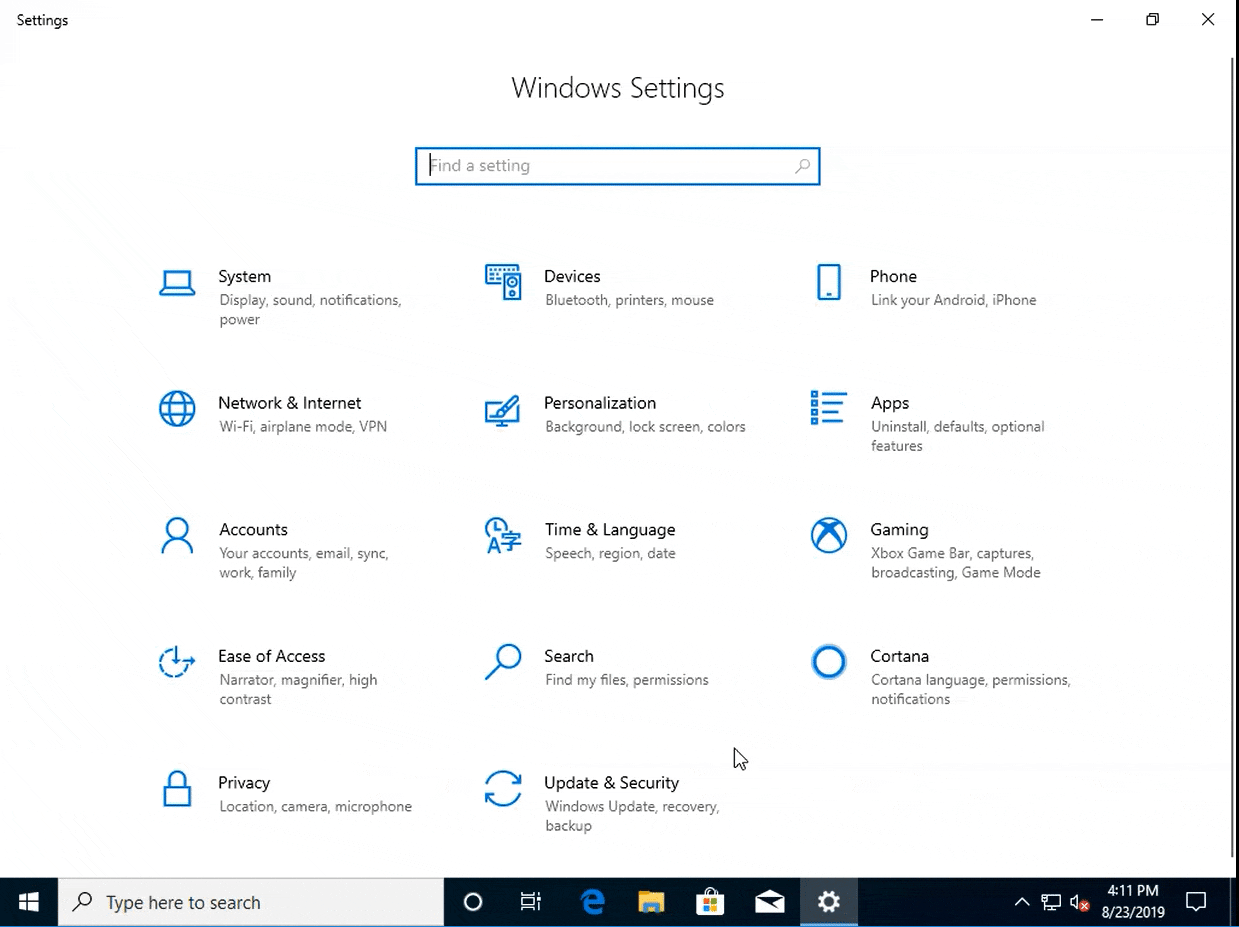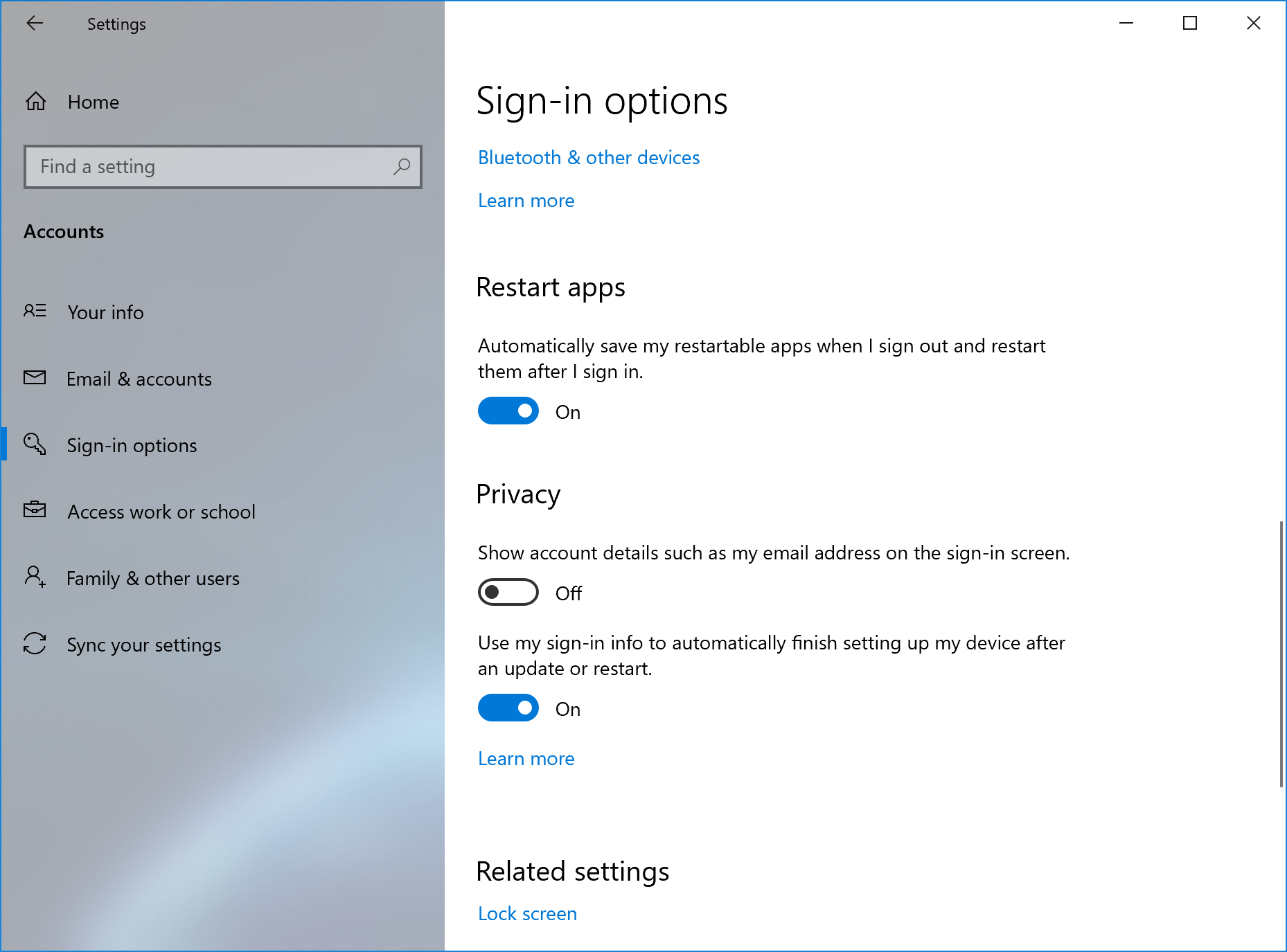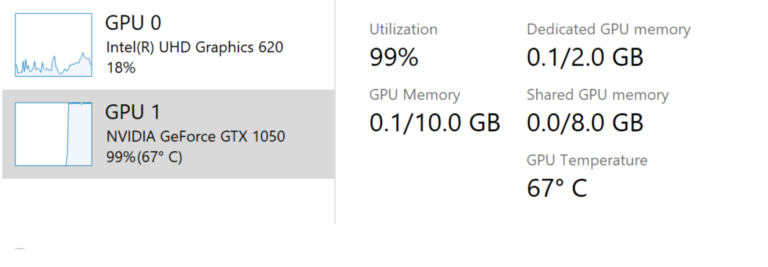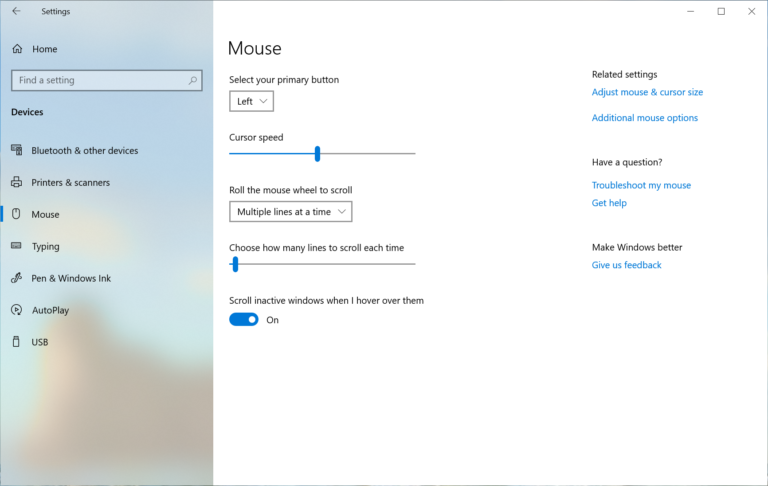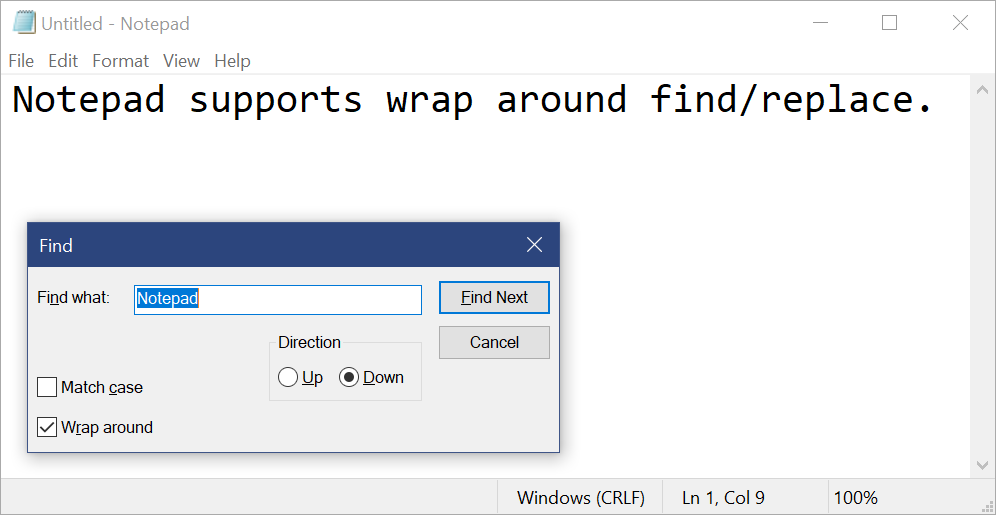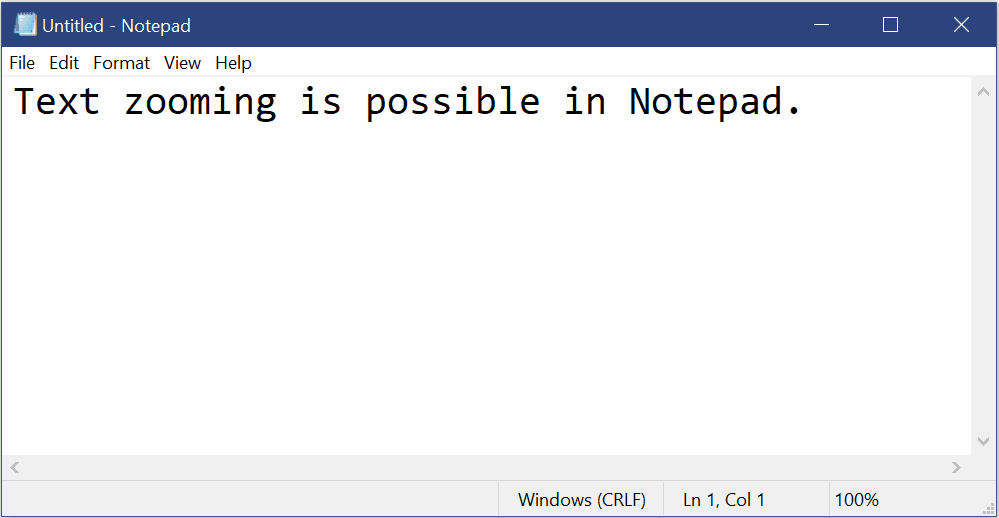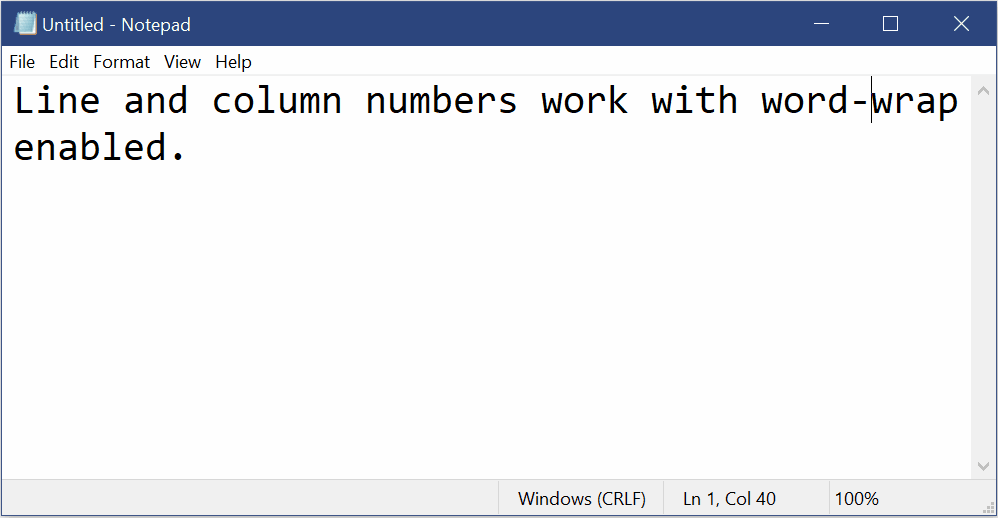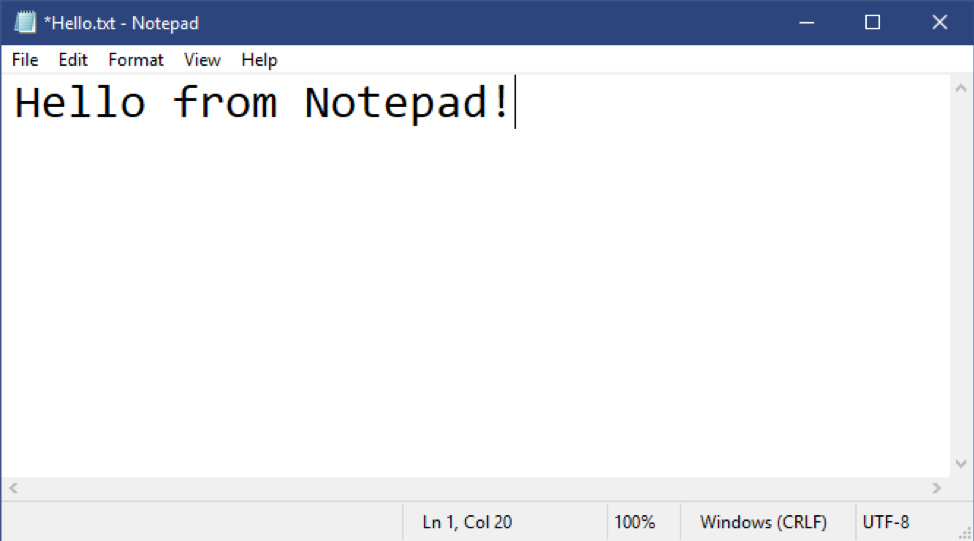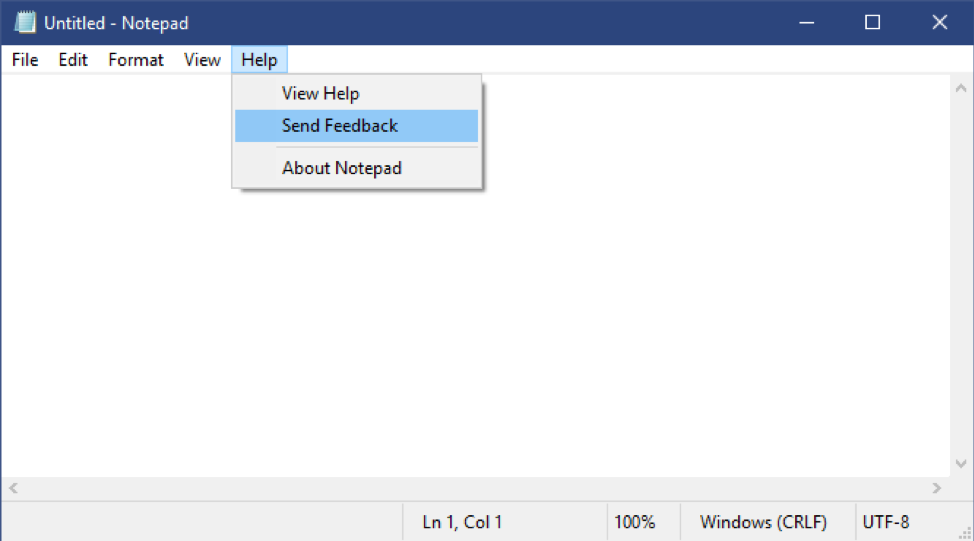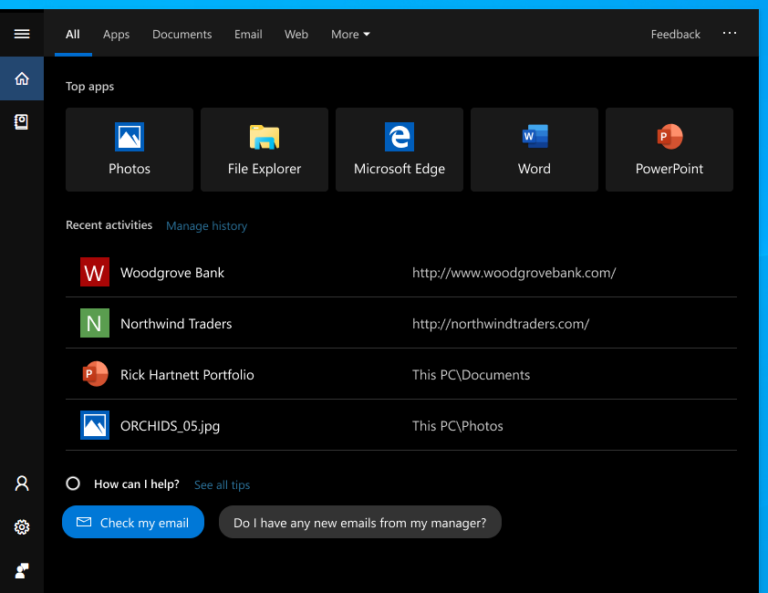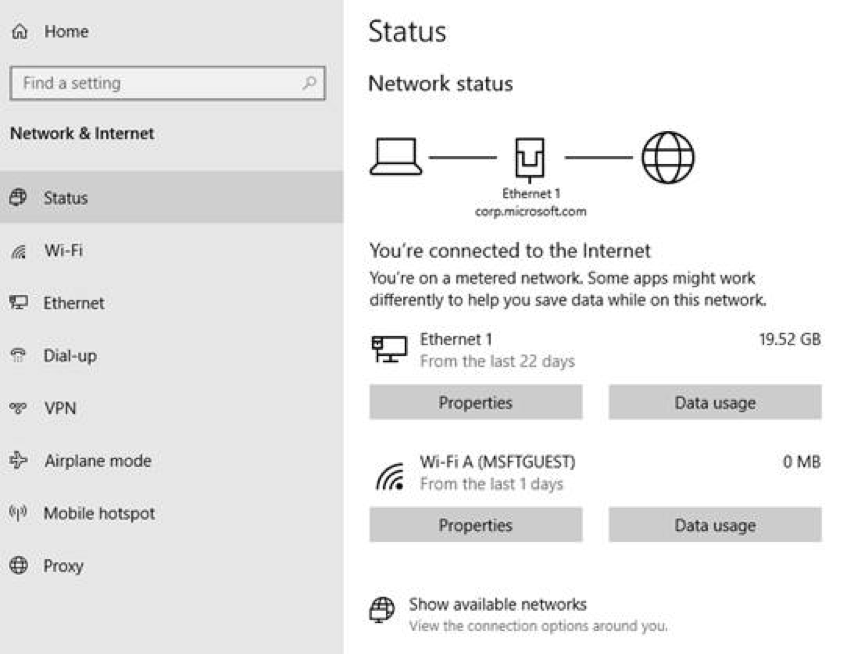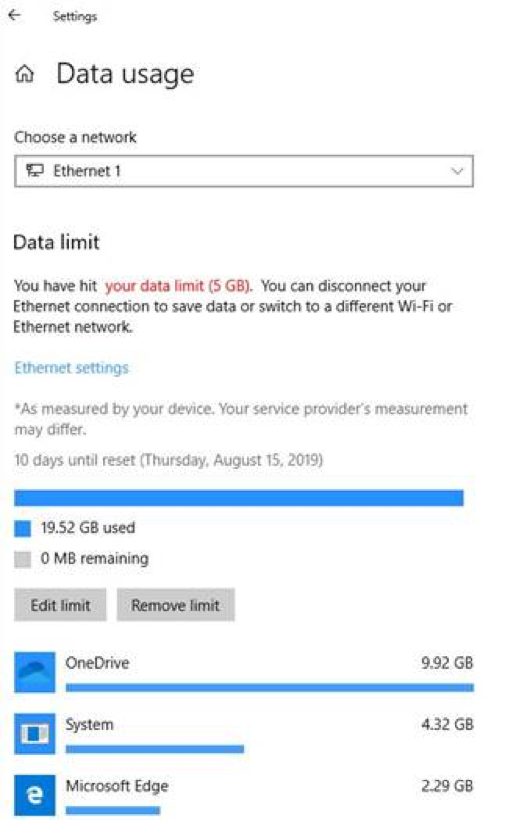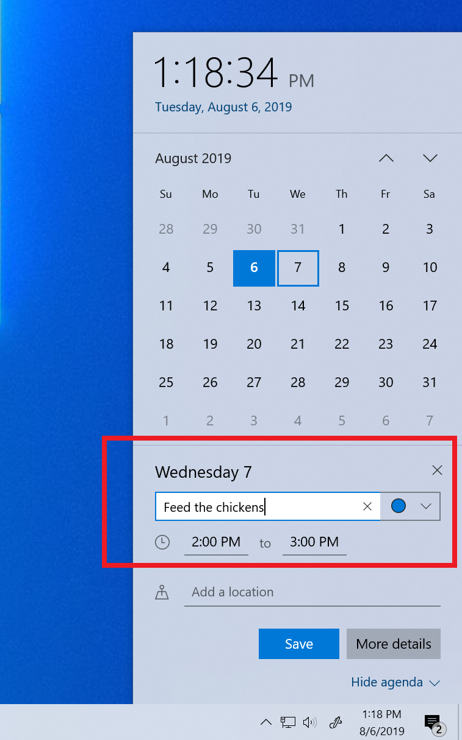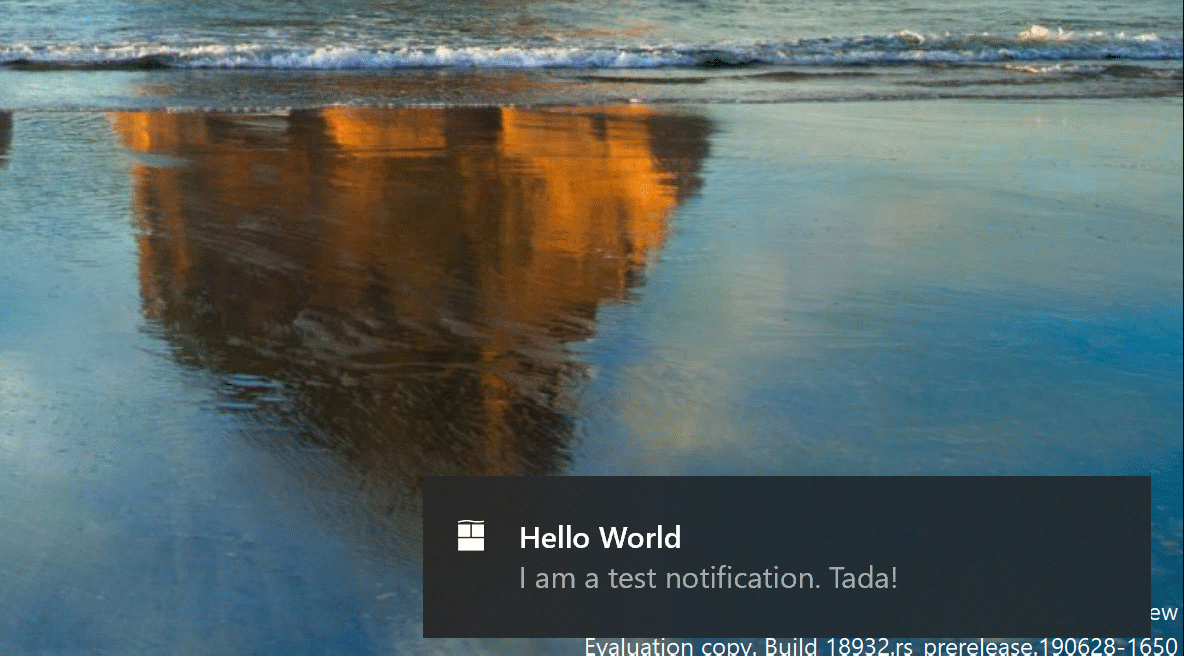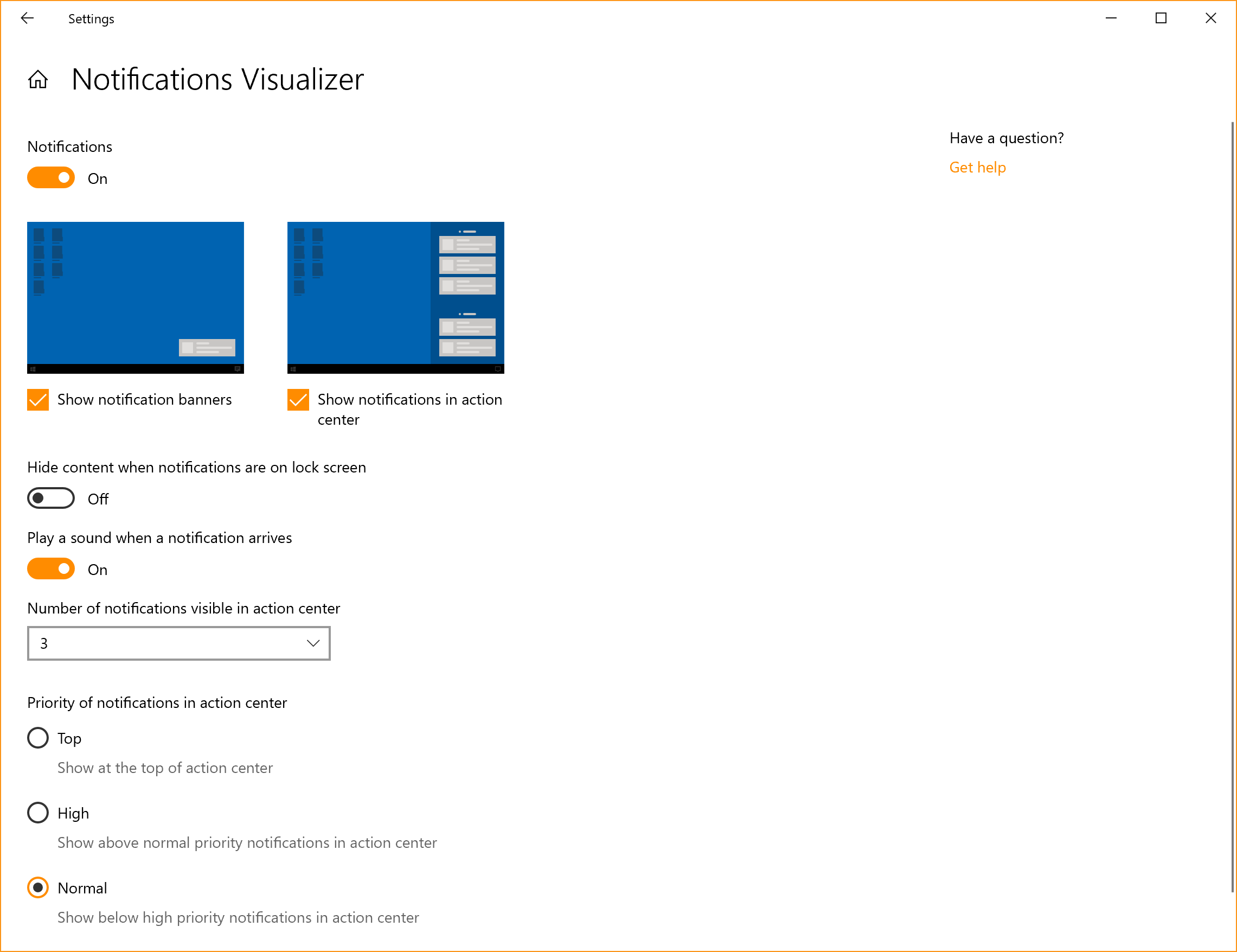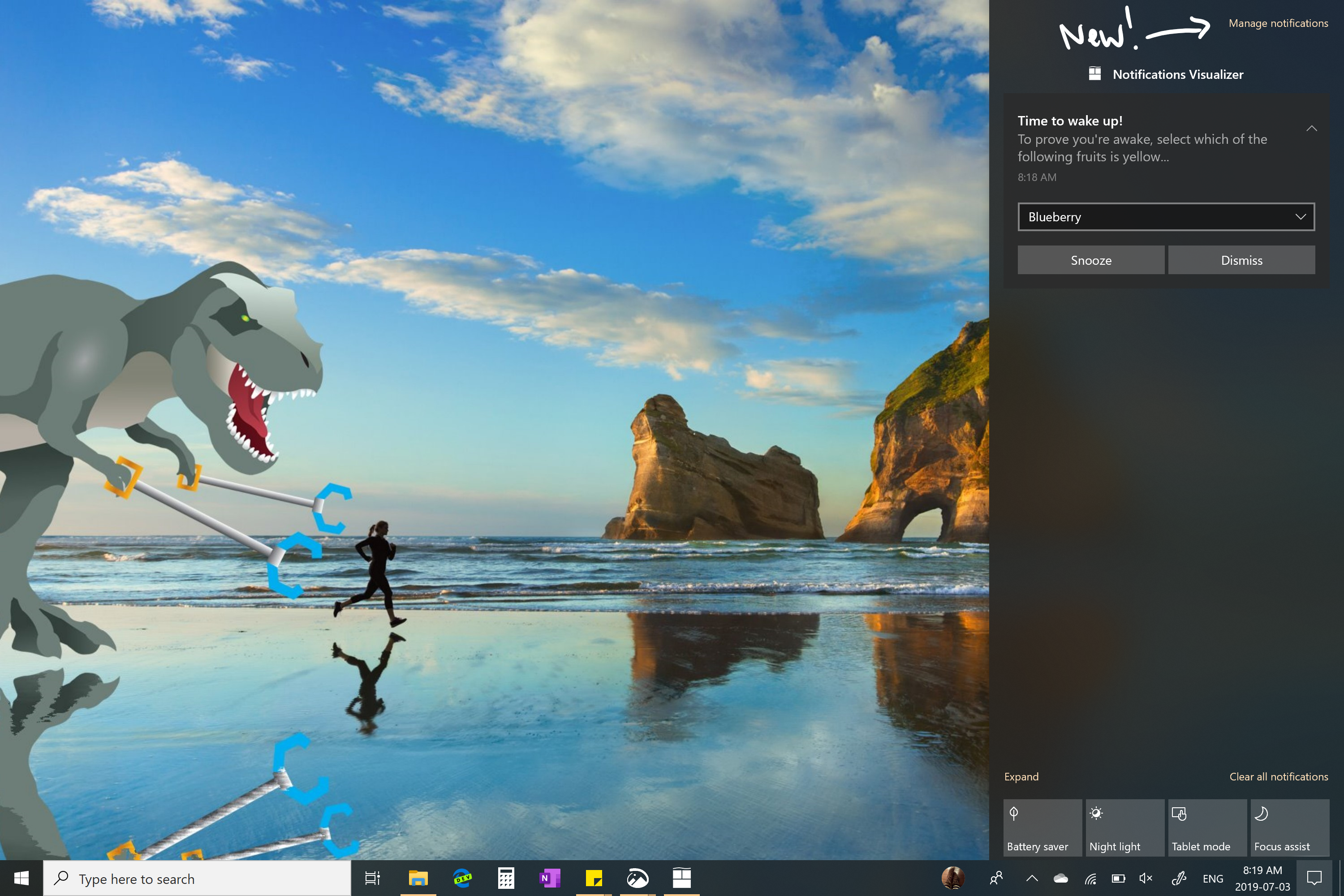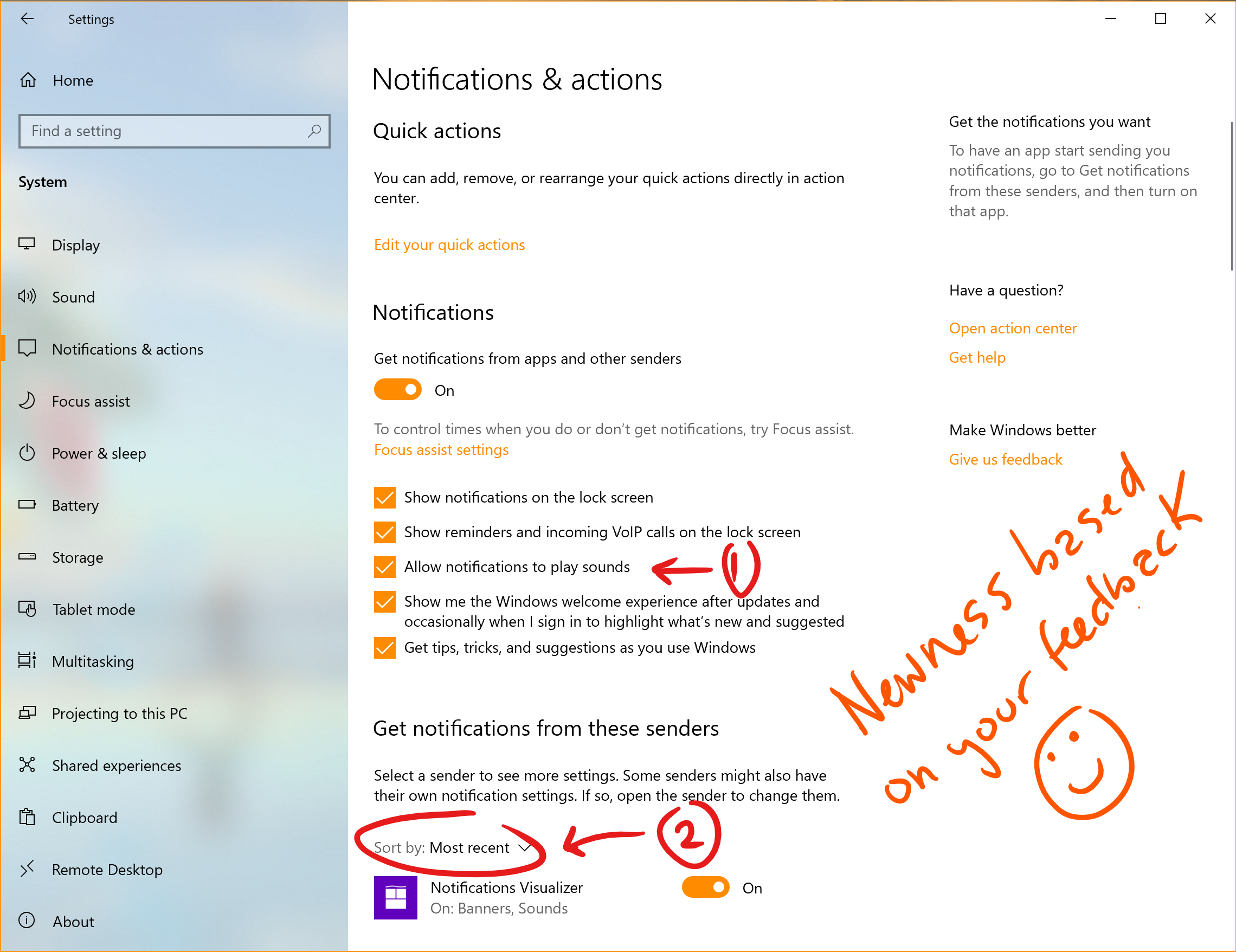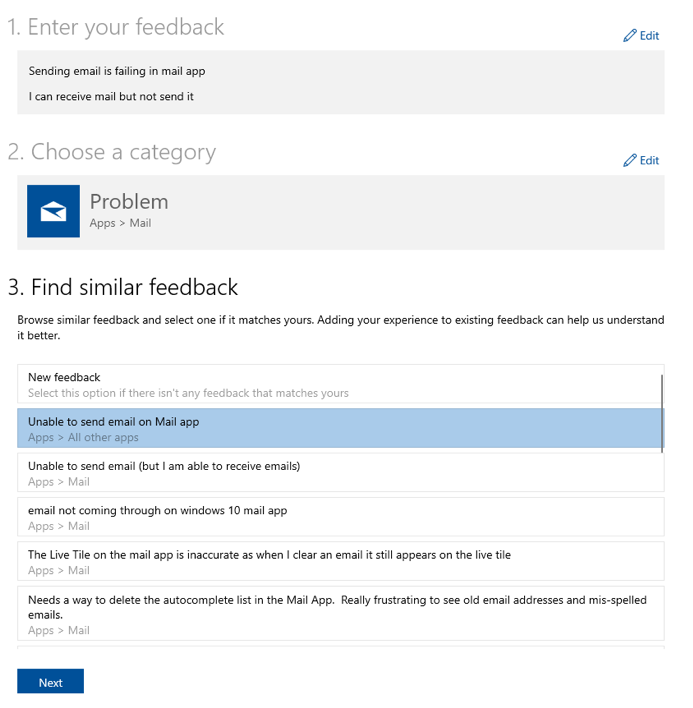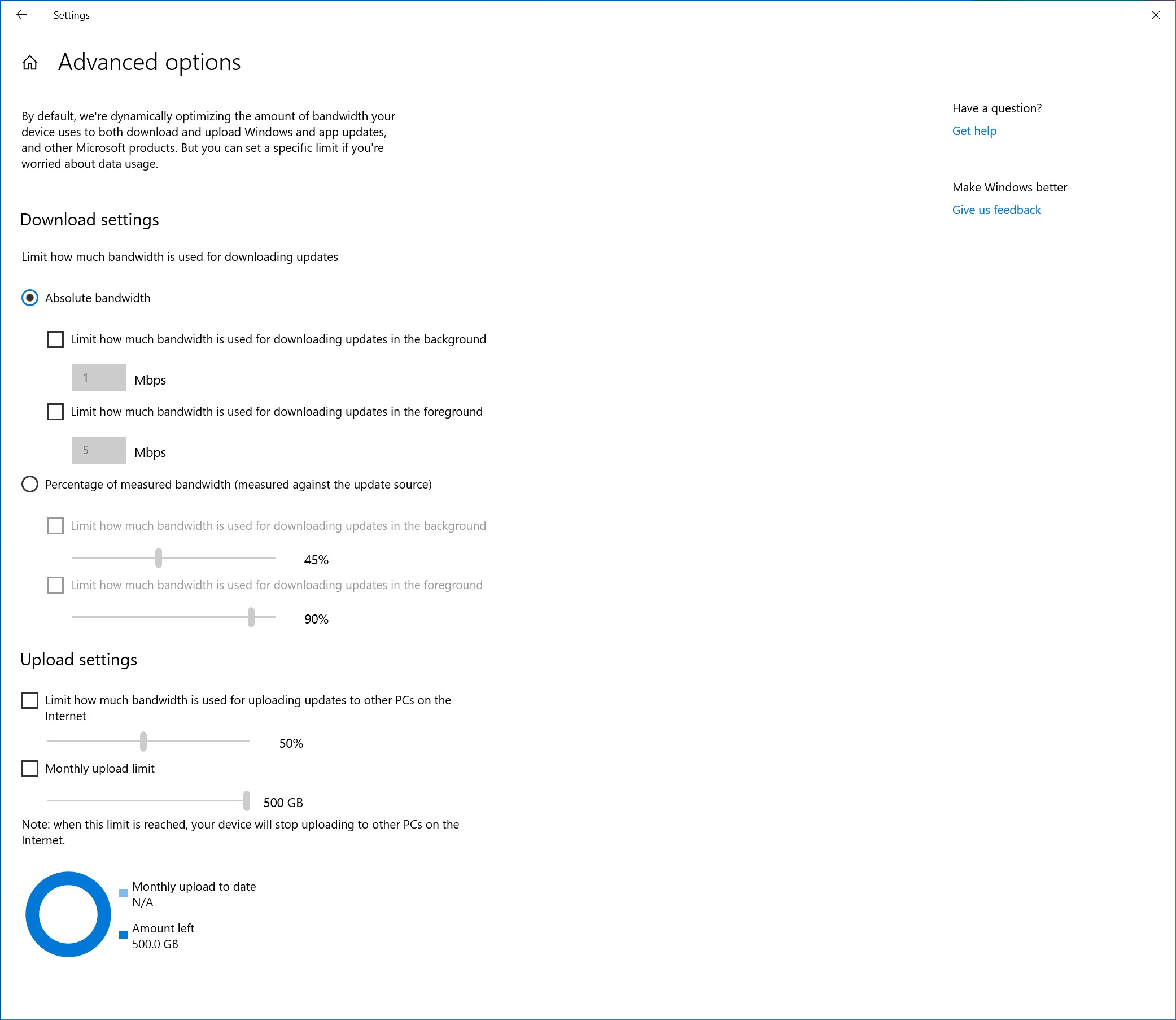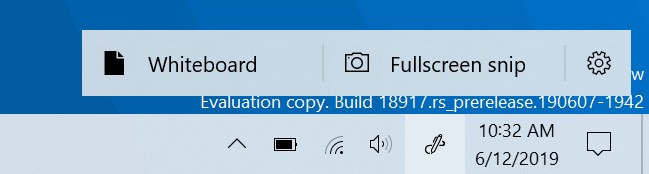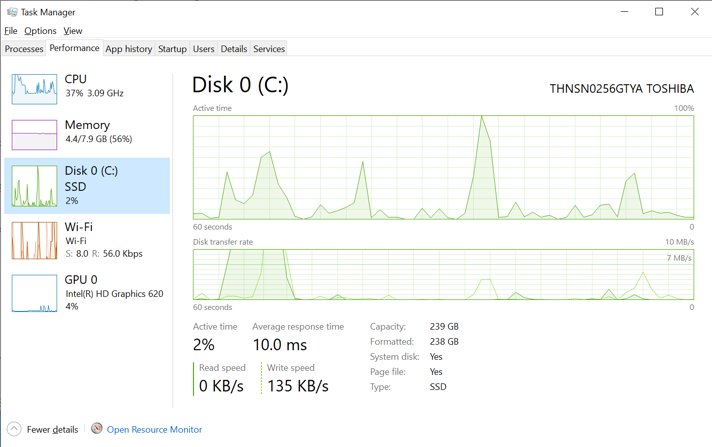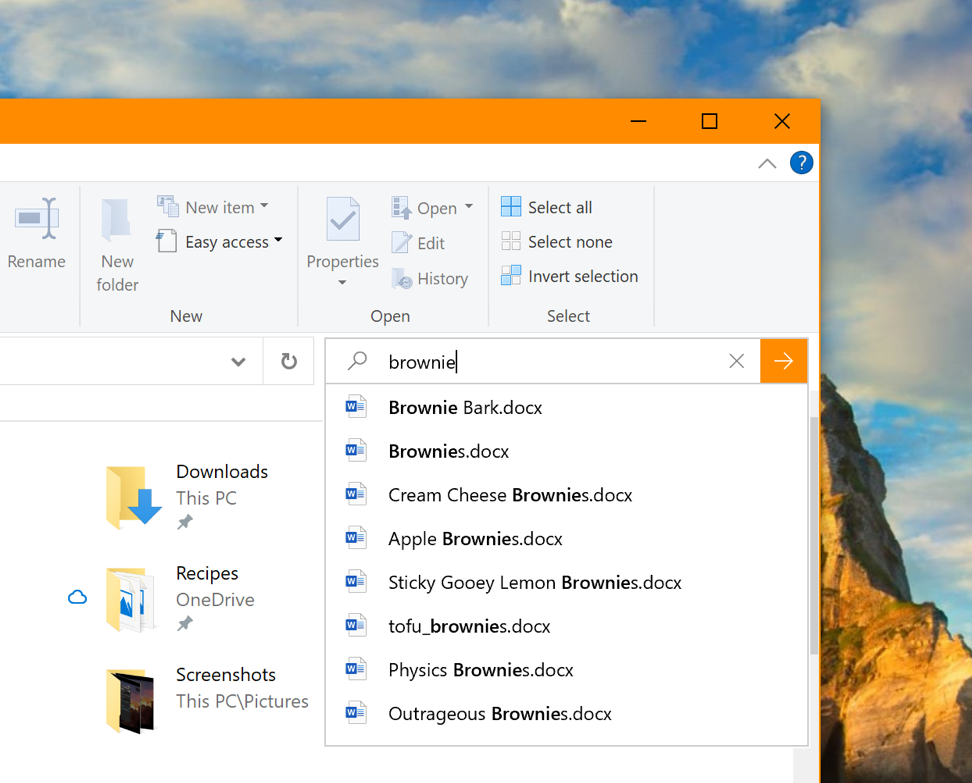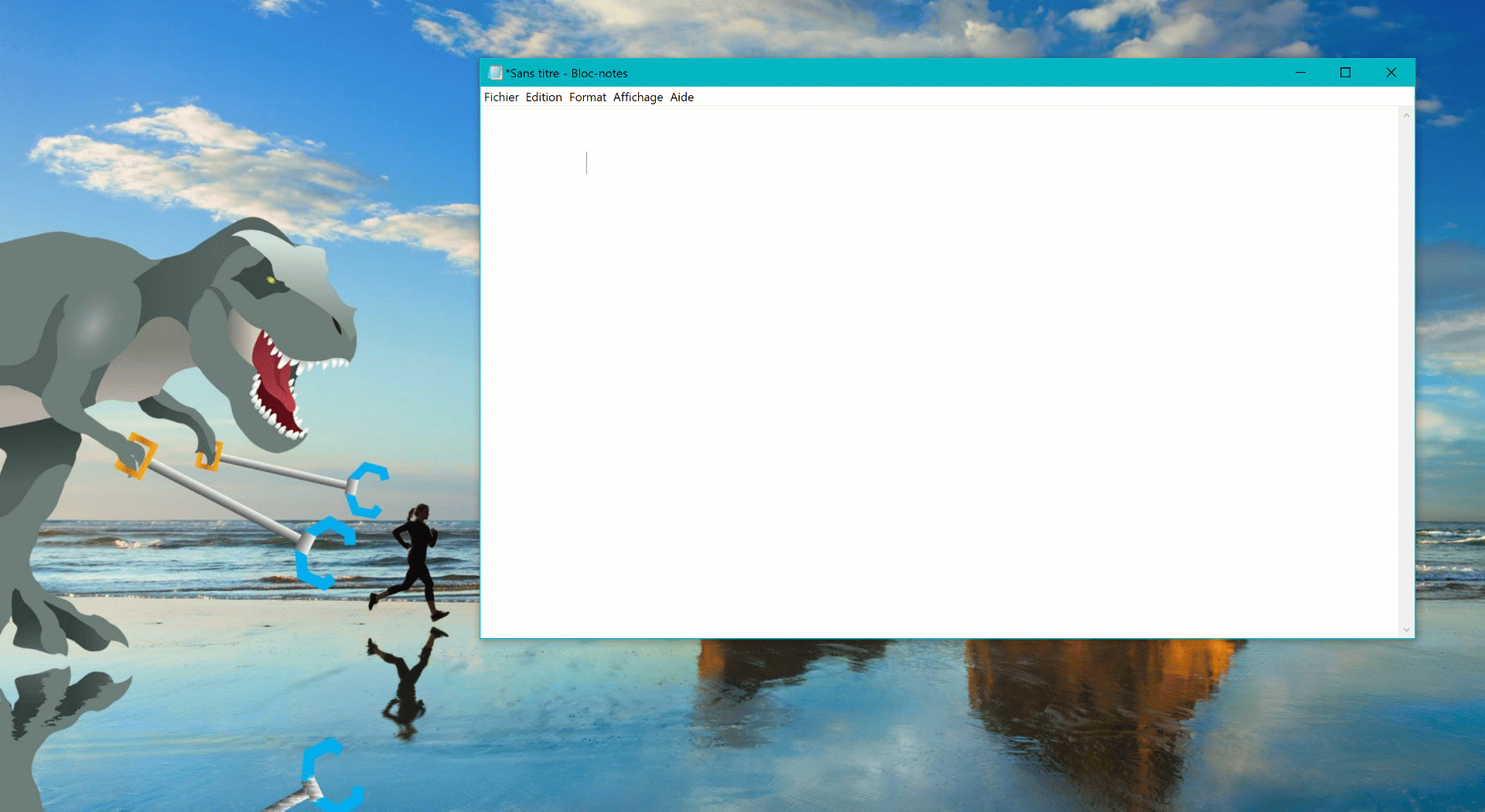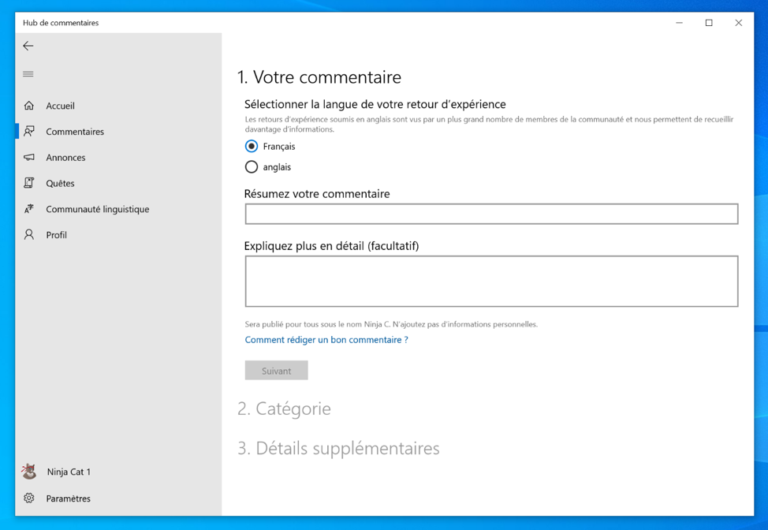Novità dell'aggiornamento di Windows 10 maggio 2020 (Windows 10 versione 2004)
26 minuto. leggere
Aggiornato su
Leggi la nostra pagina informativa per scoprire come puoi aiutare MSPoweruser a sostenere il team editoriale Per saperne di più

[lwptoc numeration=”decimalnested” title=”Sommario” toggle=”1″ width=”50%” float=”right” titleFontSize=”90%” titleFontWeight=”bold” itemsFontSize=”70%” colorScheme=” transparent” backgroundColor=”#ffffff” borderColor=”” visitingLinkColor=”#8224e3″]
Microsoft rilascerà il prossimo aggiornamento importante nella primavera del 2020. Il nuovo aggiornamento è soprannominato Windows 10 20H1 o Windows 10 versione 2004 (aggiornamento di Windows 10 maggio 2020), ma molto probabilmente Microsoft gli darà un nome ufficiale più vicino al lancio. L'azienda recentemente pubblicato i file ISO dell'aggiornamento del 2004 sul sito Web Windows Insider, quindi ci aspettiamo che Microsoft annunci presto le date di implementazione dell'aggiornamento.
Microsoft ha iniziato a lavorare su Windows 10 versione 2004 (aggiornamento di Windows 10 maggio 2020) l'anno scorso, il che è stato una sorpresa per molti utenti. L'azienda ha deciso di rendere 19H2 un aggiornamento incrementale e di salvare le principali funzionalità e modifiche per Windows 10 versione 2004. Ora che Microsoft ha quasi distribuito Windows 10 19H2 a tutti gli utenti di Windows 10, l'azienda ha iniziato a concentrarsi sul prossimo grande aggiornamento che è Windows 10 versione 2004. Come notato sopra, Windows 10 versione 2004 verrà lanciato nella primavera del 2020 e Microsoft ha già finalizzato il con l'elenco delle caratteristiche ed è quasi finito con il test dell'aggiornamento.
Novità di Windows 10 versione 2004 (aggiornamento di Windows 10 maggio 2020):
Cortana su Windows (Beta)
Nell'ambito dell'evoluzione di Cortana da assistente digitale generale a assistente per la produttività personale che ti aiuta nelle app Microsoft 365, Microsoft ha apportato diverse modifiche che ti daranno un'idea di come il tuo assistente ti aiuterà a gestire attività e tempo e a connetterti con le persone . Leggi di più su queste modifiche.
Grazie alla nuova esperienza conversazionale di Cortana, Microsoft sa che a volte vuoi mantenere attiva la chat e la posizione predefinita della finestra non è sempre quella in cui preferiresti che fosse ancorata se hai intenzione di fare avanti e indietro più a lungo. Ecco perché Microsoft sta iniziando a implementare l'opzione per poter spostare la finestra (trascinando l'area della barra del titolo) in qualsiasi punto dello schermo, proprio come puoi fare con altre finestre. Puoi anche ridimensionare la finestra, se lo desideri.
Tieni presente che Microsoft sta ancora espandendo il supporto per lingua/regione della nuova app Cortana e gli addetti ai lavori al di fuori dell'inglese (Stati Uniti) vedranno un messaggio all'avvio di Cortana che dice "Cortana non è disponibile". Microsoft ti aggiornerà quando la disponibilità aumenterà.
Utilizzo del disco migliorato per Windows Search
Nel 19H1, Microsoft ha chiesto a Insider perché stavano disattivando l'indicizzatore di ricerca. Il tuo feedback ha aiutato Microsoft ad apportare miglioramenti e ha aiutato a concentrarsi su tre aree chiave di miglioramento in Windows 10 versione 2004: utilizzo eccessivo del disco e della CPU, problemi generali di prestazioni e basso valore percepito dell'indicizzatore.
Sulla base di ciò, Microsoft sta introducendo un algoritmo che rileva l'utilizzo e l'attività elevati del disco, in modo da poter identificare meglio i tempi di utilizzo di picco e gestire di conseguenza l'indicizzatore. Microsoft sta inoltre apportando modifiche agli sviluppatori per impedire la ricerca di determinati repository e cartelle di progetto per migliorare l'utilizzo del disco.
Ricerche rapide ora in Cerca nella home page
Per aiutarti a trovare le informazioni che contano ancora più velocemente, Microsoft ha aggiunto quattro ricerche Web rapide alla tua Home page di ricerca:
- Meteo: Ottieni le condizioni attuali e le previsioni imminenti
- Le notizie più importanti: Leggi gli ultimi titoli dai siti di notizie popolari
- Oggi nella storia: Esplora quattro eventi accaduti in questo giorno
- Nuovi film: Scopri cosa è in programmazione nei cinema vicino a te
Occasionalmente, Microsoft presenterà anche un argomento stagionale o un quiz interessante.
Per provare una o tutte queste ricerche, fai clic sulla casella di ricerca sulla barra delle applicazioni o premi il tasto logo Windows + S per aprire Cerca Home. Desideri risposte e risultati per altre ricerche? Basta digitare per inserire la ricerca e ottenere le informazioni che stai cercando in modo rapido e semplice.
Nota: questa è una modifica lato server che è attualmente in fase di lancio e verrà visualizzata per gli utenti di build dalla versione 1809 a Windows 10 versione 2004. Attualmente, le ricerche rapide sono disponibili solo negli Stati Uniti, ma saranno presto disponibili a livello internazionale.
Design aggiornato per l'anteprima web nei risultati di ricerca
Microsoft ha apportato alcune piccole modifiche all'aspetto: ecco cosa vedrai ora:
Più kaomoji
Come alcuni di voi sapranno, con Windows 10 versione 1903, Microsoft ha aggiornato la nostra scorciatoia da tastiera WIN+(punto)/WIN+(punto e virgola) non solo per includere emoji ma per contenere ora anche kaomoji e caratteri speciali. Cosa sono i kaomoji? Fondamentalmente, sono facce con espressioni che puoi creare combinando vari personaggi, ad esempio, potresti avere familiarità con le spalle:
¯\_(?)_/¯
Miglioramenti al sottosistema Windows per Linux (WSL) 2
In precedenza, la memoria della tua macchina virtuale (VM) WSL 2 cresceva per soddisfare le esigenze del tuo flusso di lavoro, ma non si riduceva quando la memoria non era più necessaria. Con questa modifica, poiché la memoria non è più in uso nella macchina virtuale Linux, verrà nuovamente liberata su Windows, che ridurrà di conseguenza le dimensioni della memoria.
Microsoft ha anche aggiunto il supporto WSL2 per i dispositivi ARM64! Microsoft ha anche aggiunto la possibilità di impostare l'utente predefinito della distribuzione utilizzando il file /etc/wsl.conf. Per i dettagli completi delle modifiche in questa ultima build Insider Preview, vedere il Note sulla versione WSL.
Aggiunta la connessione tramite localhost alle app Linux WSL 2 da Windows e le opzioni di configurazione WSL globali
Ora sarai in grado di connetterti alle tue applicazioni di rete Linux WSL 2 utilizzando localhost. Ad esempio, l'immagine seguente mostra l'avvio di un server NodeJS in una distribuzione WSL 2 e la connessione ad esso in Edge Browser con localhost.
Inoltre, Microsoft ha aggiunto opzioni di configurazione globale per WSL. Queste sono opzioni che si applicheranno a ciascuna delle tue distribuzioni WSL. Ciò consente anche di specificare le opzioni relative alla macchina virtuale (VM) WSL 2, poiché tutte le distribuzioni WSL 2 vengono eseguite all'interno della stessa VM. L'opzione più eccitante a cui avrai accesso in questa build è la possibilità di specificare un kernel Linux personalizzato! Per i dettagli completi sulle novità di questa versione, dai un'occhiata Novità per WSL in Insiders Preview Build 18945 sul blog della riga di comando di Windows.
PIN di Windows Hello in modalità provvisoria
Microsoft sta compiendo un altro passo avanti nel nostro viaggio senza password aggiungendo il supporto per l'accesso tramite PIN di Windows Hello alla modalità provvisoria in modo da non dover più fare affidamento sulla password durante la risoluzione dei problemi del dispositivo. Provalo con le istruzioni seguenti e fai sapere a Microsoft cosa ne pensi!
- Configura Windows Hello in Impostazioni > Account > Opzioni di accesso
- Avvia il tuo dispositivo in modalità provvisoria:
- Vai a Impostazioni> Aggiornamento e sicurezza> Ripristino.
- In Avvio avanzato seleziona Riavvia ora.
- Dopo il riavvio del PC nella schermata Scegli un'opzione, seleziona Risoluzione dei problemi > Opzioni avanzate > Impostazioni di avvio > Riavvia. Ti potrebbe essere chiesto di inserire il tuo Chiave di ripristino di BitLocker.
- Dopo il riavvio del PC, vedrai un elenco di opzioni. Seleziona 4 o premi F4 per avviare il PC in modalità provvisoria. Puoi anche selezionare 5 o premere F5 per utilizzare la modalità provvisoria con la rete.
- Accedi al tuo dispositivo con il tuo PIN di Windows Hello
Collegamento di telecamere di rete a dispositivi Windows 10
Le telecamere di rete, che sono telecamere basate su protocollo Internet che trasmettono dati video su una rete locale (LAN), stanno diventando sempre più diffuse, soprattutto negli scenari di sorveglianza e sicurezza. Windows ora consente agli utenti di associare le telecamere di rete al proprio PC, consentendo l'acquisizione di foto e lo streaming di video nelle applicazioni della fotocamera.
Abilitazione del riavvio automatico per le app UWP
Microsoft ha già introdotto un nuovo impostazione separata per controllare se app desktop registrate dalla sessione di accesso precedente vengono riavviati quando si accede nuovamente a Windows. Nelle ultime build di Insider Preview, oltre alle app desktop registrate, quando si attiva questa impostazione, ora anche la maggior parte delle app UWP aperte viene riavviata automaticamente! Per ridurre il tempo di accesso, le app UWP vengono riavviate minimizzate, in uno stato sospeso, offrendo a Windows e ad altre app più risorse per iniziare. Per provarlo:
- Vai su Impostazioni > Account > Opzioni di accesso e attiva "Salva automaticamente le mie app riavviabili quando esco e le riavvio dopo aver effettuato l'accesso". in "Riavvia app".
- Avvia una o più app UWP, come Feedback Hub.
- Esci e quindi accedi nuovamente a Windows.
Le app UWP avviate, ad esempio Feedback Hub, dovrebbero essere riavviate ridotte a icona con un pulsante sulla barra delle applicazioni.
Aggiornamenti della barra di gioco Xbox
Nel caso non l'avessi visto, Microsoft sta iniziando a distribuire un contatore FPS e un overlay di obiettivi! L'aggiornamento arriverà tramite il Microsoft Store. Basta mettere a fuoco il tuo gioco preferito e premere WIN + G per iniziare.
Migliorare la tua esperienza di abbinamento Bluetooth
Per Windows 10, versione 1803, Microsoft ha annunciato un nuovo esperienza semplificata per l'associazione di dispositivi Bluetooth supportati. L'idea era semplice: se un dispositivo supportato era nelle vicinanze e in modalità di associazione, Windows mostrerà una notifica che ti chiedeva di eseguire l'associazione. Questo ti ha evitato di aprire tu stesso le Impostazioni e di trovare il posto giusto dove andare. Oggi, Microsoft sta lanciando un aggiornamento con miglioramenti che Microsoft spera ti piaceranno. Ecco le novità:
- L'associazione è stata completata nelle notifiche ora. Non è più necessario accedere all'app Impostazioni per completare l'associazione.
- Per tempi di accoppiamento più rapidi, Microsoft ha migliorato l'interfaccia utente mostrando una notifica in meno.
- Microsoft ha aggiunto un pulsante Ignora alla prima notifica per darti un maggiore controllo durante l'utilizzo di Swift Pair.
- Per rendere la notifica più utile, ora Microsoft mostra il nome e la categoria del dispositivo.
I dispositivi supportati includono:
- Tastiera ergonomica di superficie
- Mouse di precisione di superficie
- Mouse per dispositivi mobili Surface
- Mouse ad arco di superficie
- Cuffie di superficie
- Mouse Microsoft Arc
- Mouse mobile moderno Microsoft
- Tastiera Bluetooth Microsoft
- Mouse Bluetooth Microsoft
Aggiornamento sulla ridenominazione del desktop virtuale
La possibilità di rinominare i desktop virtuali è ora disponibile. Per iniziare:
- Apri Visualizzazione attività selezionando l'icona Visualizzazione attività nella barra delle applicazioni o premendo WIN+Tab.
- Seleziona il Nuovo desktop.
- Seleziona il nome del desktop ("Desktop 1") e dovrebbe diventare modificabile, oppure fai clic con il pulsante destro del mouse sulla miniatura del desktop e apparirà un menu contestuale con una voce Rinomina.
- Inserisci il nome che desideri e premi invio.
- Fatto!
Presentazione di una nuova esperienza tablet per PC convertibili 2-in-1!
Ora disponibile: una nuova esperienza tablet per PC convertibili 2 in 1 come versione beta per Windows Insider.
Questa nuova esperienza consente agli utenti che accedono alla postura del tablet di rimanere nell'esperienza desktop familiare senza interruzioni, oltre ad alcuni miglioramenti al tocco dei tasti:
- Maggiore spazio tra le icone della barra delle applicazioni.
- Casella di ricerca sulla barra delle applicazioni compressa in un'icona.
- Esplora file passa al layout ottimizzato per il tocco.
- La tastiera touch si richiama automaticamente quando si toccano i campi di testo.
Come parte di questo, Microsoft ha anche apportato alcune piccole modifiche alla sezione tablet in Impostazioni. Ecco i passaggi da utilizzare sul tuo PC:
- Usa il tuo PC convertibile come laptop come faresti normalmente, aprendo le app e interagendo con esse.
- Quando sei pronto per prenderlo e andare o semplicemente appoggiarti allo schienale del divano, puoi ripiegare la tastiera o rimuoverla del tutto e dovrebbe passare a questa nuova modalità mostrata sopra.
- Ora usa il tuo dispositivo come un tablet con il tocco.
Ripristina il tuo PC dal cloud
Ripristina questo PC offre agli utenti una nuova scelta per scaricare Windows o utilizzare la reinstallazione locale. In precedenza, Ripristina questo PC era in grado di eseguire solo una reinstallazione locale e creava una nuova installazione di Windows da file Windows esistenti. Quando questa funzionalità è stata introdotta in Windows 10 versione 1507, offriva il vantaggio di consentire il ripristino di Windows senza richiedere spazio su disco aggiuntivo per archiviare una copia di backup compressa di Windows in una partizione nascosta.
Nota: questa è un'operazione di ripristino e rimuoverà le app che hai installato. Inoltre, se è selezionata l'opzione "Rimuovi tutto", anche i dati dell'utente verranno eliminati. Per ulteriori informazioni su Ripristina questo PC e altre opzioni di ripristino, visita il link qui.
L'opzione di download nel cloud reinstallerà la stessa build, versione ed edizione attualmente installata sul tuo dispositivo. Questa nuova opzione di download nel cloud è disponibile per tutti i dispositivi Windows 10 ed è diversa dalla funzione "Recupera dal cloud" disponibile su alcuni dispositivi Windows 10 precedenti.
Per ulteriori informazioni, consultate Questo articolo.
Controllo sul riavvio delle app all'accesso
Windows ora ti dà il controllo con una nuova impostazione di riavvio dell'app. Quando è attivato, Windows salva automaticamente le app riavviabili quando ci si disconnette, si riavvia o si spegne Windows e le riavvia al successivo accesso. Questa impostazione è disattivata per impostazione predefinita e puoi modificarla in qualsiasi momento in Impostazioni > Account > Firma nelle opzioni e puoi trovarlo cercando "riavvia app" in Start o nella casella di ricerca.
La temperatura della GPU arriva a Task Manager
Se hai una scheda GPU dedicata, Microsoft ora aumenterà la temperatura attuale accanto al suo elenco nella scheda Prestazioni.
Se hai ulteriori commenti su Task Manager, non esitare a condividerli. Per fornire suggerimenti o segnalare problemi in questo spazio, premere WIN+F e archiviare il feedback in Ambiente desktop > Task Manager nell'Hub di feedback.
Note:
- La visualizzazione della temperatura della GPU in Task Manager è attualmente supportata solo se si dispone di una scheda GPU dedicata.
- Potrebbe essere necessario un driver grafico aggiornato per vedere la temperatura. In particolare, è necessario uno che supporti la versione 2.4 (o successiva) di WDDM. Per verificare quale versione ha il tuo PC, premi WIN+R e inserisci dxdiag. Nella scheda Display, dirà la tua versione WDDM accanto al modello del driver.
- Attualmente, il valore della temperatura è supportato solo in Celsius.
Aggiunta della velocità del cursore del mouse alle impostazioni
Ora puoi impostare la velocità del cursore del mouse da Impostazioni! Questo è l'ultimo pezzo del più ampio sforzo in corso di Microsoft per far convergere le esperienze di Impostazioni e Pannello di controllo. Puoi trovare l'impostazione in Impostazioni > Dispositivi > Mouse.
Miglioramenti al blocco note
Blocco note è un editor di testo molto amato in Windows da oltre 30 anni. Nelle ultime versioni, Microsoft ha apportato una serie di piccoli miglioramenti a Blocco note in base al tuo feedback, tra cui:
- Trova/sostituisci avvolgente: Microsoft ha apportato miglioramenti significativi all'esperienza di ricerca/sostituzione in Blocco note. Microsoft ha aggiunto l'opzione per eseguire la ricerca/sostituzione avvolgente alla finestra di dialogo di ricerca e Blocco note ora ricorderà i valori inseriti in precedenza e lo stato delle caselle di controllo e li compilerà automaticamente la prossima volta che si apre la finestra di dialogo di ricerca. Inoltre, quando hai selezionato il testo e apri la finestra di dialogo di ricerca, Microsoft compilerà automaticamente il campo di ricerca con il testo selezionato.
- Zoom del testo: Microsoft ha aggiunto opzioni per rendere semplice e veloce lo zoom del testo nel Blocco note. C'è una nuova opzione di menu in Visualizza > Zoom per modificare il livello di zoom e Microsoft visualizza il livello di zoom corrente nella barra di stato. Puoi anche usare Ctrl + Più, Ctrl + Meno e Ctrl + Rotellina del mouse per ingrandire e rimpicciolire e usare Ctrl + 0 per ripristinare il livello di zoom al valore predefinito.
- Numeri di riga con a capo automatico: Una lunga richiesta in sospeso è stata quella di aggiungere la possibilità di visualizzare i numeri di riga e colonna quando è abilitato il ritorno a capo automatico. Questo è ora possibile in Blocco note e Microsoft ha reso visibile la barra di stato per impostazione predefinita. Puoi comunque disattivare la barra di stato nel menu Visualizza.
- Indicatore modificato: Blocco note ora mostrerà un asterisco (*) nella barra del titolo prima del titolo di un documento per indicare che un documento ha modifiche non salvate.
- Invia feedback: Ora puoi inviare feedback direttamente dal Blocco note! Fai clic su Guida > Invia feedback per aprire l'Hub di feedback con la categoria Blocco note selezionata e ricevere il tuo feedback direttamente al team del prodotto.
Codifica UTF-8: Microsoft ha apportato miglioramenti significativi al modo in cui Blocco note gestisce la codifica. A partire da questa build, Microsoft aggiunge l'opzione per salvare i file in UTF-8 senza a Marchio ordine byte e rendendolo l'impostazione predefinita per i nuovi file. UTF-8 senza un Byte Order Mark è retrocompatibile con ASCII e fornirà una migliore interoperabilità con il Web, dove UTF-8 è diventata la codifica predefinita. Inoltre, Microsoft ha aggiunto una colonna alla barra di stato che visualizza la codifica del documento.
Altri aggiornamenti
- Supporto della linea in espansione
- Microsoft ha aggiunto il supporto per alcune scorciatoie aggiuntive:
- Ctrl+Maiusc+N aprirà una nuova finestra Blocco note.
- Ctrl+Maiusc+S aprirà la finestra di dialogo Salva con nome.
- Ctrl+W chiuderà la finestra del Blocco note corrente.
- Blocco note ora può aprire e salvare file con un percorso più lungo di 260 caratteri, noto anche come MAX_PATH.
- Microsoft ha corretto un bug per cui Blocco note conteggiava le righe in modo errato per i documenti con righe molto lunghe.
- Microsoft ha corretto un bug per cui, quando si seleziona un file segnaposto da OneDrive nella finestra di dialogo Apri file, Microsoft scarica il file per determinarne la codifica.
- Microsoft ha corretto una recente regressione in cui Blocco note non creava più un nuovo file quando avviato con un percorso di file che non esisteva.
- Microsoft ha migliorato le prestazioni durante l'apertura di file di grandi dimensioni in Blocco note.
- Blocco note ora supporta Ctrl + Backspace per eliminare la parola precedente.
- I tasti freccia ora deselezionano correttamente prima il testo e quindi spostano il cursore.
- Quando si salva un file nel Blocco note, il numero di riga e colonna non viene più reimpostato su 1.
- Blocco note ora visualizza correttamente le righe che non si adattano completamente allo schermo.
Modifiche all'immagine dell'account in Windows
Cambiare l'immagine per l'account che usi per accedere a Windows ora è meglio che mai! La tua immagine aggiornata verrà ora visualizzata rapidamente su Windows, app e molti dei siti Microsoft che utilizzi ogni giorno. In precedenza, potresti vedere fino a tre o quattro immagini diverse per il tuo account in diverse app e siti contemporaneamente. È semplicissimo da provare: vai su Le tue informazioni nelle impostazioni di Windows e cambia la tua immagine lì!
Passi
- Apri "Le tue informazioni" nelle impostazioni di Windows premendo il tasto Windows, digitando "Le tue informazioni" e selezionando "Informazioni sul tuo account".
- Usa le opzioni in "Crea la tua immagine" per selezionare una nuova immagine per il tuo account.
- Verifica se la tua immagine è stata aggiornata in Windows e nei siti e nelle app che utilizzi.
Nota: Microsoft sta ancora lavorando con molti siti e app che dovranno essere aggiornati per funzionare correttamente con questa nuova funzionalità. Ad esempio, il controllo dell'account manager che appare nella parte superiore destra di molti siti Web Microsoft si aggiorna attualmente ogni 24 ore. Questo verrà modificato nei prossimi mesi per aggiornarsi rapidamente quando cambia l'immagine del tuo account.
Miglioramenti alla ricerca di Windows
Ecco alcuni dei miglioramenti della ricerca lato server che Microsoft ha implementato in base al feedback degli utenti:
- Correzione ortografica migliorata per le ricerche in app e impostazioni. Windows Search ha la correzione ortografica integrata per aiutarti a trovare ciò che stai cercando. Quando si digita velocemente, a volte si verificano errori: Microsoft è lieta di annunciare che Microsoft ha aggiornato la nostra tecnologia di correzione ortografica per comprendere e correggere in modo intelligente piccoli errori di battitura come "powerpiont" ed "exce;" che in precedenza non avrebbe restituito risultati. Con questi aggiornamenti, ottieni risultati migliori più velocemente. Questa funzione è ora disponibile sia su Insider che su build retail nei mercati in lingua inglese.
- Suggerimenti per migliorare i risultati delle migliori partite. L'obiettivo di Microsoft con Windows Search è fornire un'esperienza semplice da usare e un aspetto chiave di questo è rendere i risultati di facile comprensione. Qualcosa che Microsoft ha sentito dagli utenti è che a volte le impostazioni dei risultati di ricerca non corrispondono alla tua ricerca. Per risolvere questo problema, in alcuni casi in cui il risultato della migliore corrispondenza non corrisponde esattamente alla tua ricerca, verrà inclusa una riga "Correlato:" sotto il risultato per aiutare a chiarire il motivo per cui questo risultato viene visualizzato. Microsoft amplierà questa funzionalità per includere la ricerca di app nelle prossime settimane. Questa funzionalità è ora disponibile su build Insider e retail in inglese (Stati Uniti).
- Portare l'ultima esperienza di ricerca nella home page a più utenti. Con l'aggiornamento di Windows 10 di maggio 2019, Microsoft ha aggiornato Cerca nella home page per aiutarti a risparmiare tempo aggiungendo un rapido accesso alle tue app principali e alle attività recenti. Dopo aver ricevuto feedback positivi e commenti su questa nuova esperienza, Microsoft ora la rende disponibile a più utenti distribuendola a tutti coloro che utilizzano anche l'aggiornamento di Windows 10 di ottobre 2018. Ecco uno sguardo a come appare per coloro che utilizzano l'aggiornamento di Windows 10 di ottobre 2018:
Una pagina di stato della rete riprogettata in Impostazioni
Sulla base del tuo feedback, Microsoft sta rinnovando la pagina di destinazione Rete e Internet in Impostazioni per fornire più informazioni a colpo d'occhio sulla connettività del tuo dispositivo, combinando diverse pagine per darti una visione chiara di come sei connesso a Internet.
- Nuova visualizzazione delle connessioni attive: Microsoft ora mostra tutte le interfacce di connessione disponibili nella pagina Stato, in modo da poter vedere rapidamente cosa è connesso e visualizzare e modificare le proprietà secondo necessità. Se disponi di più connessioni, solo una alla volta verrà utilizzata per la connettività Internet e quella viene ancora mostrata nel diagramma di stato nella parte superiore della pagina.
- Utilizzo integrato dei dati: Come avrai notato nell'immagine sopra, ora puoi vedere quanti dati vengono utilizzati da una rete direttamente dalla pagina Stato! Se sembra che tu stia utilizzando molti dati, puoi approfondire la pagina Utilizzo dati per creare un limite per quella rete, che ti avviserà se ti avvicini o superi il limite. Puoi anche vedere quanti dati utilizza ciascuna app su quella rete.
Creazione rapida di eventi dalla barra delle applicazioni
Ora puoi creare rapidamente un evento direttamente dal riquadro a comparsa Calendario sulla barra delle applicazioni. Basta selezionare la data e l'ora nell'angolo in basso a destra della barra delle applicazioni per aprire il riquadro a comparsa Calendario e selezionare la data desiderata e iniziare a digitare nella casella di testo. Vedrai quindi le opzioni in linea per impostare un'ora e una posizione.
Perfezionamento delle impostazioni di notifica
Una cosa che Microsoft ha sentito dagli utenti, tuttavia, è che le nostre impostazioni di notifica non sono facilmente rilevabili. Inoltre, una volta trovate le impostazioni, possono essere difficili da capire. Per risolvere questo problema, Microsoft ha iniziato a implementare alcune modifiche, tra cui:
- Quando ricevi un brindisi di notifica, ora ci sarà un'opzione in linea per disattivare le notifiche per quell'app o andare alle impostazioni di notifica dell'app.
- Quando ti immergi nelle impostazioni di notifica di un'app, scoprirai che Microsoft ha aggiunto immagini per aiutare ad articolare l'impatto di determinate impostazioni.
- Preferisci disattivare l'audio di tutte le notifiche? Non è più necessario accedere al vecchio pannello di controllo del suono per farlo: Microsoft lo ha aggiunto come opzione di primo livello in Impostazioni di notifica e azioni.
- Microsoft ha anche aggiunto un nuovo collegamento diretto nella parte superiore del Centro operativo per gestire le notifiche, quindi è necessario un passaggio in meno per accedere alle impostazioni di Notifiche e azioni. Per fare spazio a questo, Microsoft ha spostato il testo "nessuna notifica" al centro del Centro operativo, il che significa anche che i tuoi occhi non devono attraversare troppo per vederlo quando avvii il Centro operativo dalla parte inferiore del schermo.
- Alla fine, hai mai ignorato una notifica che volevi disabilitare e sei andato su Impostazioni notifiche e azioni solo per trovare l'elenco dei mittenti delle notifiche davvero molto lungo? Ora puoi ordinare l'elenco in base al quale le app hanno inviato le notifiche più di recente.
Aggiornamenti dell'Hub di feedback
Sulla base del tuo feedback, Microsoft sta aggiornando l'Hub di feedback con una nuova funzionalità chiamata Trova feedback simili! Quando vai a registrare un nuovo feedback, ora vedrai una sezione che cerca di vedere se esiste un feedback esistente che suona simile al tuo. Ora puoi scegliere di collegare automaticamente il tuo feedback a quello esistente (piuttosto che creare un nuovo feedback).
Microsoft ha anche aggiornato un po' la pagina di ringraziamento, in modo che ora c'è un pulsante diretto per condividere il tuo feedback se è quello che vuoi fare (piuttosto che dover cercare il tuo feedback in seguito nella sezione I miei commenti).
Nuove opzioni di limitazione del download per l'ottimizzazione della pubblicazione
Microsoft ha sentito dai nostri utenti con velocità di connessione molto basse che l'impostazione della limitazione del download come percentuale della larghezza di banda disponibile non fornisce un sollievo sufficiente nel ridurre l'impatto sulla loro rete. Ecco perché Microsoft ha aggiunto una nuova opzione per limitare la larghezza di banda utilizzata da Ottimizzazione recapito come valore assoluto. Puoi impostarlo separatamente per i download in primo piano (download avviati da Windows Store, ad esempio) o per i download in background. Questa opzione esiste già per i professionisti IT che utilizzano criteri di gruppo o criteri MDM per configurare l'ottimizzazione del recapito. Puoi accedere a questa opzione tramite Impostazioni > Aggiornamento e sicurezza > Ottimizzazione recapito > Opzioni avanzate
Aggiornamenti dell'area di lavoro di Windows Ink
Come parte di questo, Windows Ink Workspace ora occupa meno spazio sullo schermo e Microsoft sta convergendo le proprie esperienze di lavagna con un nuovo collegamento diretto al nostro Applicazione Microsoft Whiteboard. Microsoft Whiteboard è una tela digitale a mano libera in cui idee, contenuti e persone possono incontrarsi. Include una tela infinita, sfondi opzionali (tra cui carta millimetrata e grigio scuro solido) tra cui scegliere, supporto per l'inchiostro arcobaleno, più pagine e generalmente risponde a gran parte del feedback che hai condiviso con Microsoft su Sketchpad. Se hai utilizzato Sketchpad, non preoccuparti: Microsoft ha salvato lo schizzo su cui stavi lavorando nella cartella Immagini.
Il tipo di disco ora è visibile nella scheda Prestazioni di Task Manager
Un piccolo, ma forse conveniente cambiamento: ora sarai in grado di vedere il tipo di disco (ad es. SSD) per ogni disco elencato nella scheda delle prestazioni di Task Manager. Ciò è particolarmente utile nei casi in cui sono elencati più dischi, in modo da poterli distinguere.
Ricerca in Esplora file aggiornata
Microsoft ha ascoltato il feedback che chiede una maggiore coerenza e per facilitare la ricerca dei file. Questa modifica aiuterà a integrare i tuoi contenuti OneDrive online con i tradizionali risultati indicizzati.
Cosa significa per te? Una volta che hai la nuova esperienza, mentre digiti nella casella di ricerca di Esplora file, vedrai ora un menu a discesa popolato con i file suggeriti a portata di mano tra cui puoi scegliere.
Questi risultati migliorati possono essere avviati direttamente facendo clic sulla voce nella nuova casella dei suggerimenti oppure, se desideri aprire il percorso del file, fai semplicemente clic con il pulsante destro del mouse sulla voce e ci sarà un'opzione per farlo. Se devi usare i comandi o scavare più a fondo in posizioni non indicizzate, puoi comunque premere invio e popolare la vista con i risultati della ricerca tradizionale.
Microsoft ha anche aggiornato il design, quindi ora non appena fai clic sulla casella di ricerca in Esplora file (o premi CTRL+E per impostare lo stato attivo), vedrai l'elenco a discesa con la cronologia delle ricerche.
NOTE: nello screenshot potresti notare che Microsoft ha ampliato la casella di ricerca di Esplora file in modo che il menu a discesa dei suggerimenti abbia un po' più di spazio per mostrare i risultati: non è una nuova opzione.
Espandere il supporto della dettatura a più lingue
Hai mai avuto una parola che non riesci a capire come si scrive? O ti piace pensare ad alta voce e vuoi annotare automaticamente tutto? Oltre all'inglese (Stati Uniti), Microsoft ora supporta la dettatura quando si utilizza inglese (Canada), inglese (Regno Unito), inglese (Australia), inglese (India), francese (Francia), francese (Canada), tedesco (Germania), Italiano (Italia), spagnolo (Spagna), spagnolo (Messico), portoghese (Brasile) e cinese (semplificato, Cina)
Come provarlo? Imposta lo stato attivo su un campo di testo e premi WIN+H! Oppure puoi toccare il piccolo pulsante del microfono nella parte superiore della tastiera touch. Dì quello che vuoi dire, quindi premi WIN+H una seconda volta o tocca il pulsante del microfono per interrompere la dettatura o lascia che la sessione di dettatura scada da sola.
Note:
- Le risorse vocali dovranno essere scaricate affinché la dettatura funzioni. Per verificare che siano disponibili, vai su Impostazioni lingua, fai clic sulla lingua desiderata, quindi fai clic su Opzioni. Se le risorse vocali sono disponibili ma non sono state scaricate, dovrebbe essere presente un pulsante per il download.
- La dettatura si basa sulla lingua della tastiera attiva. Per passare da una lingua preferita all'altra, premi WIN + Spazio.
Supporto multilingua nell'hub di feedback
In base al tuo feedback, con Feedback Hub versione 1.1903, gli addetti ai lavori con Windows impostato su una lingua diversa dall'inglese ora hanno la possibilità di esplorare il feedback in inglese all'interno dell'Hub di feedback, nonché di inviare feedback in inglese nel modulo Nuovo feedback.
Portare l'intelligenza di digitazione di SwiftKey in ancora più lingue
Come molti di voi sapranno, Microsoft ha lavorato per portare l'intelligenza di digitazione di SwiftKey su Windows. Microsoft annuncia il supporto a queste 39 lingue:
Afrikaans (Sud Africa), albanese (Albania), arabo (Arabia Saudita), armeno (Armenia), azerbaigiano (Azerbaijan), basco (Spagna), bulgaro (Bulgaria), catalano (Spagna), croato (Croazia), ceco (ceco Repubblica), danese (Danimarca), olandese (Paesi Bassi), estone (Estonia), finlandese (Finlandia), galiziano (Spagna), georgiano (Georgia), greco (Grecia), Hausa (Nigeria), ebraico (Israele), hindi ( India), ungherese (Ungheria), indonesiano (Indonesia), kazako (Kazakistan), lettone (Lettonia), lituano (Lituania), macedone (Macedonia), malese (Malesia), norvegese (Bokmal, Norvegia), persiano (Iran), Polacco (Polonia), Rumeno (Romania), Serbo (Serbia), Serbo (Serbia), Slovacco (Slovacchia), Sloveno (Slovenia), Svedese (Svezia), Turco (Turchia), Ucraino (Ucraina), Uzbeco (Uzbeco)
Che cosa significa questo per voi? Fondamentalmente, Microsoft sta aggiornando il modello linguistico sottostante durante la digitazione in ciascuna di queste lingue, per migliorare l'accuratezza delle correzioni automatiche, dello shapewriting e delle previsioni. Lo noterai quando usi la tastiera touch o le previsioni del testo della tastiera hardware (se abilitate). Se utilizzi queste lingue per digitare, aiuta Microsoft a migliorare ulteriormente la tua esperienza di digitazione condividendo il feedback! (essere il più specifico possibile, se potete). Microsoft pubblicherà presto una ricerca su questo miglioramento nell'Hub di feedback.
Migliorata l'accessibilità alla sandbox di Windows
Microsoft ha apportato diversi aggiornamenti per migliorare gli scenari di accessibilità di Windows Sandbox. Ciò comprende:
- Supporto per microfono
- Aggiunta funzionalità per configurare il dispositivo di input audio tramite il file di configurazione di Windows Sandbox
- Una sequenza di tasti Maiusc + Alt + PrintScreen in Windows Sandbox che attiva la finestra di dialogo di facile accesso per abilitare la modalità a contrasto elevato.
- Una sequenza di tasti ctrl + alt + break in Windows Sandbox che consente di entrare/uscire dalla modalità a schermo intero
Quando verrà distribuito Windows 10 versione 2004 agli utenti?
Microsoft deve ancora annunciare le date ufficiali di lancio di Windows 10 versione 2004. Visto il precedente track record di Microsoft, è lecito ritenere che la società lancerà l'aggiornamento in fasi distribuite intorno a un paio di mesi. Ciò consentirà inoltre a Microsoft di agire più rapidamente nel caso in cui qualcosa vada storto con l'aggiornamento.